文章詳情頁
win11內存頻率查看教程
瀏覽:103日期:2023-01-11 14:10:18
內存頻率決定了內存的讀取速度,但是不少用戶在使用電腦的時候其實不知道自己的內存頻率應該怎么看,其實我們可以通過命令代碼來查看自己的內存頻率,也可以使用硬件監測軟件來查看。
【win11常見問題匯總】【安裝教程】
win11內存頻率怎么看:方法一:
第一步,打開開始菜單,在上方搜索并打開“cmd”
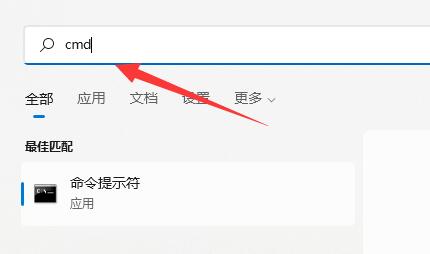
第二步,輸入“wmic”,回車確定。
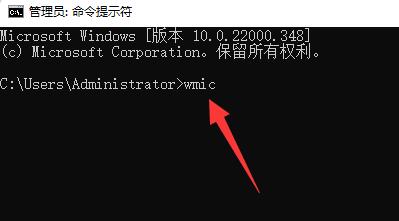
第三步,繼續輸入“memorychip”回車運行。
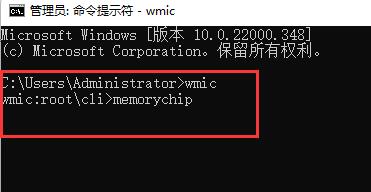
第四步,在彈出內容中找到“ConfiguredClockSpeed”,下方數字就是內存頻率了。
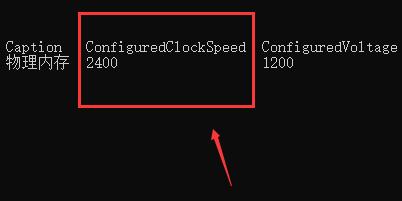
方法二:
1、使用硬件監測軟件也可以查看內存頻率。
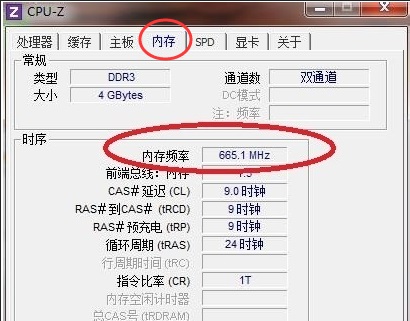
相關文章:win11常見問題匯總 | 占用高解決方法 | 玩游戲自動重啟
以上就是win11內存頻率查看教程了,內存頻率與你的電腦內存條息息相關,如果我們想要提高內存頻率可以嘗試超頻或升級內存條。
以上就是win11內存頻率查看教程的全部內容,望能這篇win11內存頻率查看教程可以幫助您解決問題,能夠解決大家的實際問題是好吧啦網一直努力的方向和目標。
相關文章:
1. MAC怎么快速截圖 mac快速截圖的幾種方法2. 深度操作系統Deepin20.2.1發布(附下載和更新日志)3. deepin文件有個鎖頭怎么刪除? deepin刪除帶鎖頭文件的技巧4. 在FreeBSD上搭建Mac的文件及time machine備份服務5. Freebsd 雙硬盤無法啟動的解決辦法6. deepin linux怎么切換到root權限? Deepin切換root用戶的技巧7. 深度操作系統20.5發布 deepin 20.5更新內容匯總8. uos怎么截圖? 統信uos系統截取整個屏幕或者部分截圖的技巧9. 微軟Win11專業版即將默認禁用 SMB 來賓認證服務10. 統信UOS系統怎么設置鼠標樣式? UOS更改鼠標形狀的技巧
排行榜
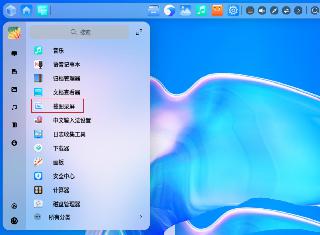
 網公網安備
網公網安備